电脑提示检测到不兼容的键盘驱动程序怎么办?近日有用户发现电脑经常会提示检测到不兼容的键盘驱动程序,该如何解决这个问题?请看下文具体介绍。
解决方法:
点击“开始”菜单中的“运行”命令
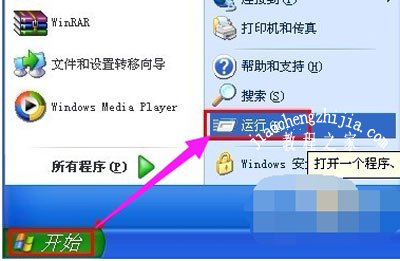
在“打开”框中键入“regedit”命令,点击“确定”按钮
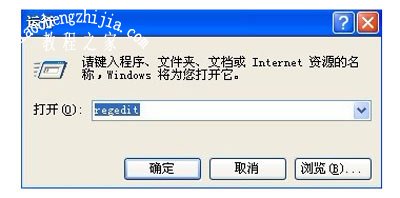
打开“注册表编辑器”窗口,在左侧窗口(注册表树)定位到以下分支
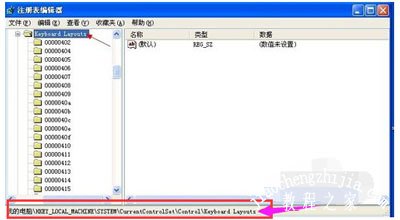
HKEY_LOCAL_MACHINE\SYSTEM\CurrentControlSet\Control\Keyboard Layouts
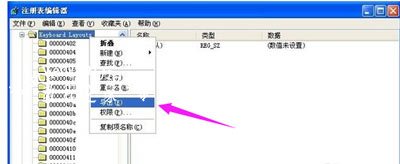
右击“Keyboard Layouts”主键,打开的快捷菜单,点击“导出”命令
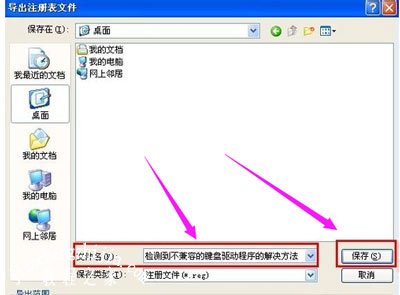
选择要导出注册表文件的位置,并在文件名框中输入任意名称,点击“保存”按钮

将生成的reg文件拷贝到存储设备里,在出问题的机器上双击该注册表文件,导入注册表信息
其他电脑问题解答:
WinXP系统提示尚未安装打印机的解决方法
电脑打开某些文件夹提示引用了不可用位置怎么解决
TeamViewer一直提示无法捕捉画面的解决方法














